كيفية إيقاف تشغيل AdBlock في Safari على iPhone وiPad وMac
على الرغم من أن الإعلانات تعتبر وسيلة ممتازة للحفاظ على الموارد مجانية، إلا أنها يمكن أن تشغل مساحة كبيرة جدًا أو تفسد تجربة التصفح. هذا هو أحد الأسباب التي تجعل أدوات حظر الإعلانات إضافة مرحب بها. ومع ذلك، فإن بعض مواقع الويب لا تعمل بشكل صحيح عند استخدام أدوات حظر الإعلانات. في هذه الحالة، يمكنك إيقاف تشغيل AdBlock في Safari.
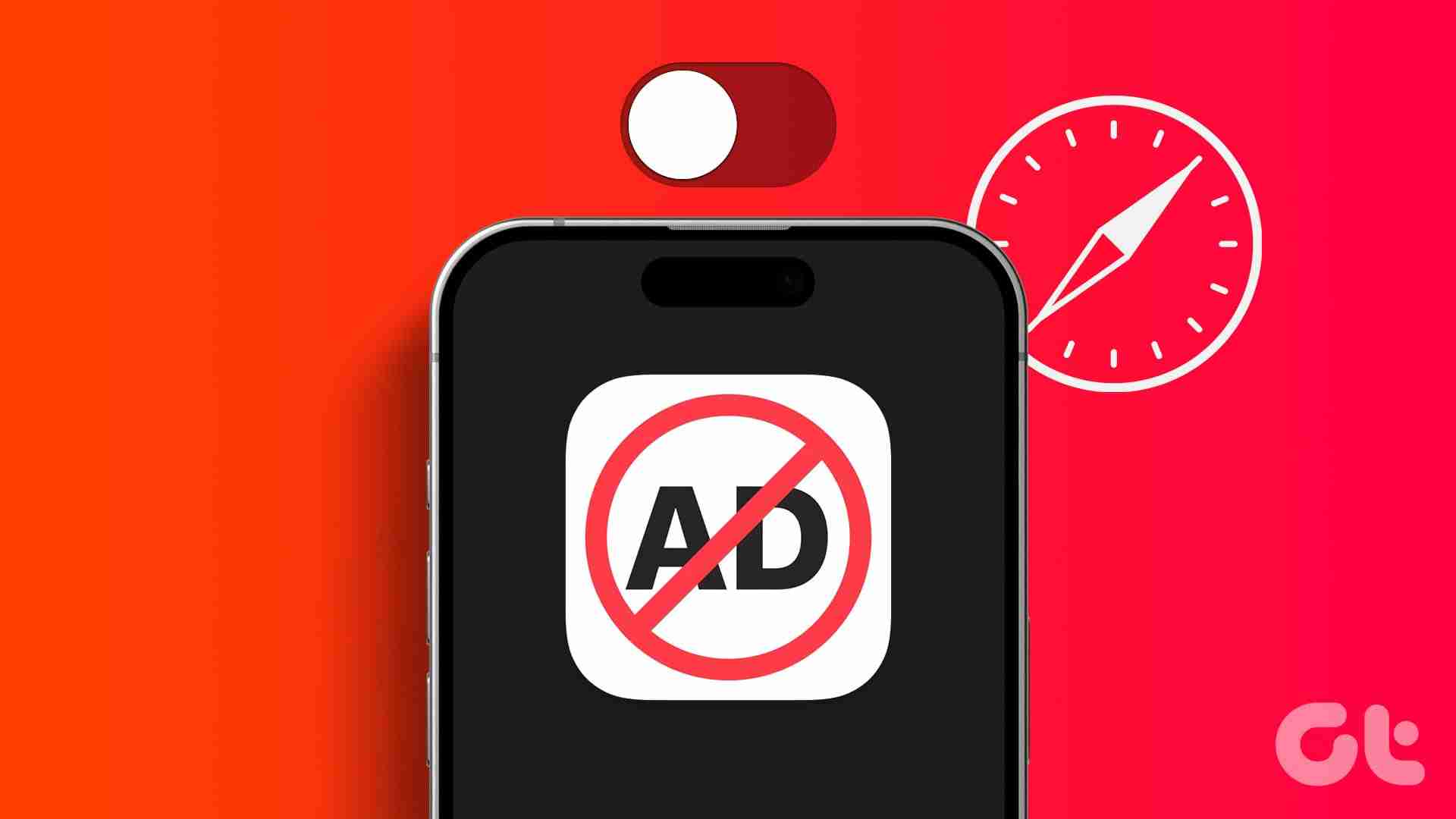
عند إيقاف تشغيل حظر الإعلانات في Safari، فإنك تقوم بشكل أساسي بتعطيل أي شيء يمكنه إيقاف الإعلانات. يتضمن ذلك أدوات حظر المحتوى المضمنة وأي ملحقات مضافة. ولكن هل يمكنك تعطيل أدوات حظر الإعلانات في Safari لموقع ويب واحد؟ دعونا معرفة ذلك.
هل يجب عليك تعطيل AdBlock في Safari وماذا يحدث عندما تفعل
قبل المضي قدمًا وتعطيل أدوات حظر الإعلانات في Safari، دعنا نلقي نظرة سريعة على ما يحدث عندما يتم إطلاق العنان للقوة الكاملة للإعلانات في متصفحك.
- قد يتم تحميل مواقع الويب ببطء: تعمل أدوات حظر الإعلانات على إزالة أي محتوى إعلان إضافي على الصفحة، مما يسمح للمواقع بتحميلها بشكل أسرع. ومع ذلك، عند إيقاف تشغيلها، قد يتسبب ذلك في تحميل مواقع معينة ببطء أثناء تحميلها بالإعلانات.
- تم تمكين أدوات التتبع: تحتوي بعض إعلانات مواقع الويب وعناصر الصفحة الأخرى على أدوات تتبع تساعد مواقع الويب على تتبع نشاطك. في حين أن معظم أدوات حظر الإعلانات عادةً ما تقوم بتعطيلها، إلا أنه سيتم تمكينها مرة أخرى بمجرد إزالة أدوات حظر الإعلانات.
- سيتم تحميل مواقع الويب بشكل طبيعي: قد يتم التقاط عناصر موقع الويب بواسطة أدوات حظر الإعلانات كإعلانات، مما يؤدي إلى إخفائها. يمكن أن يتسبب هذا في تعطل مواقع الويب أو عدم تحميلها بشكل صحيح بمجرد تمكين أدوات حظر الإعلانات.
- رفع القيود: تتحقق بعض مواقع الويب بشكل نشط مما إذا كنت تستخدم أدوات حظر الإعلانات. بمجرد اكتشافهم، يستمرون في مطالبتك بدعمهم أو منعك من الوصول إلى محتوى الموقع حتى تقوم بتعطيل مانع الإعلانات وإعادة تحميل الصفحة.
- دعم المبدعين: على الرغم من أن الإعلانات يمكن أن تكون كابوسًا، إلا أنها يمكن أن تكون مفيدة للغاية في دعم المبدع الذي يقف وراء موقع الويب. خاصة إذا كانوا كيانًا مستقلاً. لذلك، من الجيد في بعض الأحيان إيقاف تشغيل أدوات حظر الإعلانات لدعم مواقع الويب المفضلة لديك.
على الرغم من أن أسباب تمكين أو تعطيل أدوات حظر الإعلانات يمكن أن تكون كثيرة، إلا أن الأمر كله يعود إلى متطلباتك. إذا كانت أدوات حظر الإعلانات تتداخل مع محتوى موقع الويب أو تم حظرها بالكامل، فلن يكون لديك خيار سوى تعطيلها.
كيفية تعطيل برنامج Safari AdBlocker على iPhone وiPad
تساعد سهولة استخدام الملحقات في Safari على جهاز iPhone وiPad الخاص بك لمنع الإعلانات على تسهيل تجربة التصفح عبر الإنترنت. ومع ذلك، يمكن لهذه الملحقات أيضًا أن تؤثر سلبًا على عناصر الصفحة المهمة وتحظرها. ولمنع ذلك، إليك كيفية تعطيل أدوات حظر الإعلانات في Safari على جهاز iPhone وiPad.
1. استخدام إعدادات موقع الويب الفردية
الخطوة 1: افتح Safari على جهاز iPhone الخاص بك. ثم اضغط على أيقونة aA في شريط العناوين.
الخطوة 2: اضغط على إدارة الامتدادات.
الخطوة 3: هنا، قم بإيقاف تشغيل التبديل لإضافات قوالب الإعلانات ذات الصلة.
الخطوة 4: ثم اضغط على تم.
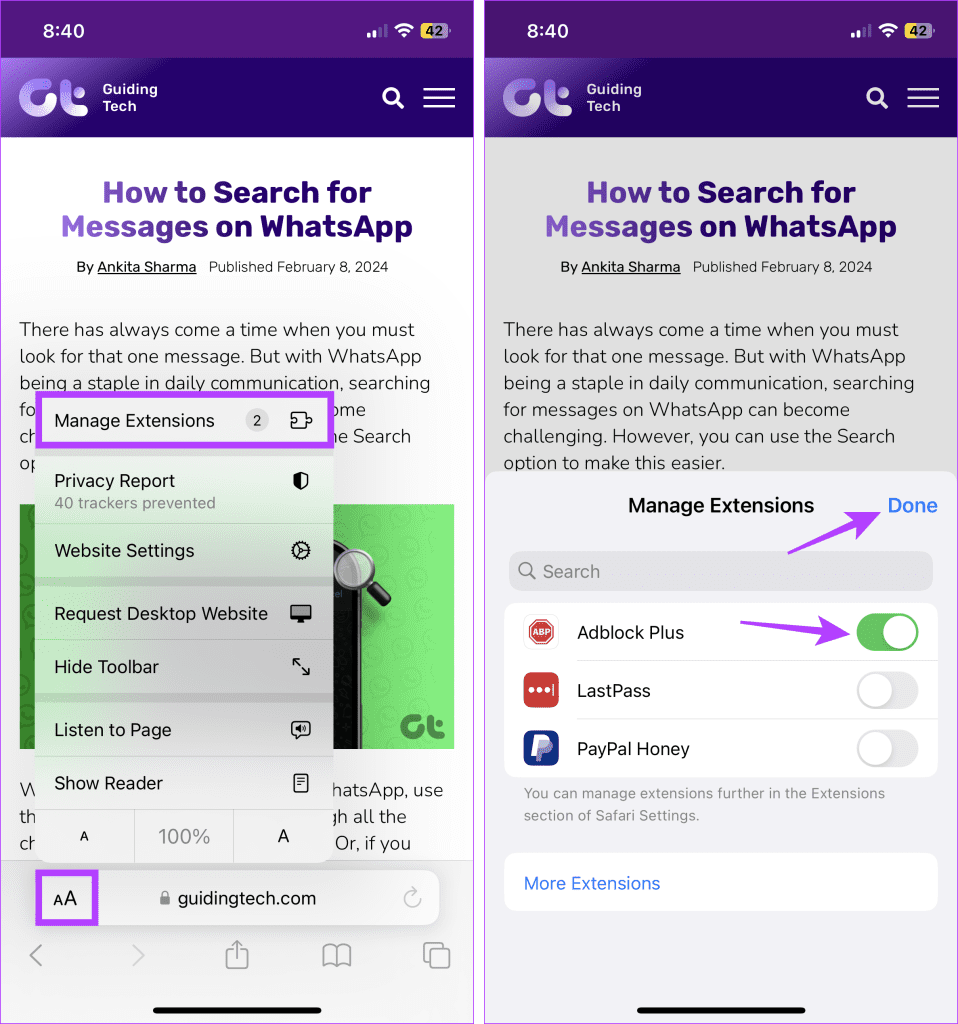
سيؤدي هذا إلى تعطيل أداة حظر الإعلانات في Safari وإغلاق نافذة الامتداد. إذا لم تتمكن من رؤية خيار إدارة الملحقات، فأوقف تشغيل أدوات حظر المحتوى في Safari إذا كانت متوفرة. سيؤدي هذا إلى إيقاف تشغيل أي أدوات حظر الإعلانات على الموقع.
2. استخدام قائمة الإعدادات
الخطوة 1: افتح تطبيق الإعدادات على جهاز iPhone الخاص بك. قم بالتمرير لأسفل وانقر على Safari.
الخطوة 2: ثم اضغط على الامتدادات.

الخطوة 3: هنا، اضغط على ملحق كتلة الإعلان ذي الصلة.
الخطوة 4: قم بإيقاف تشغيل مفتاح التبديل للسماح بالامتداد.
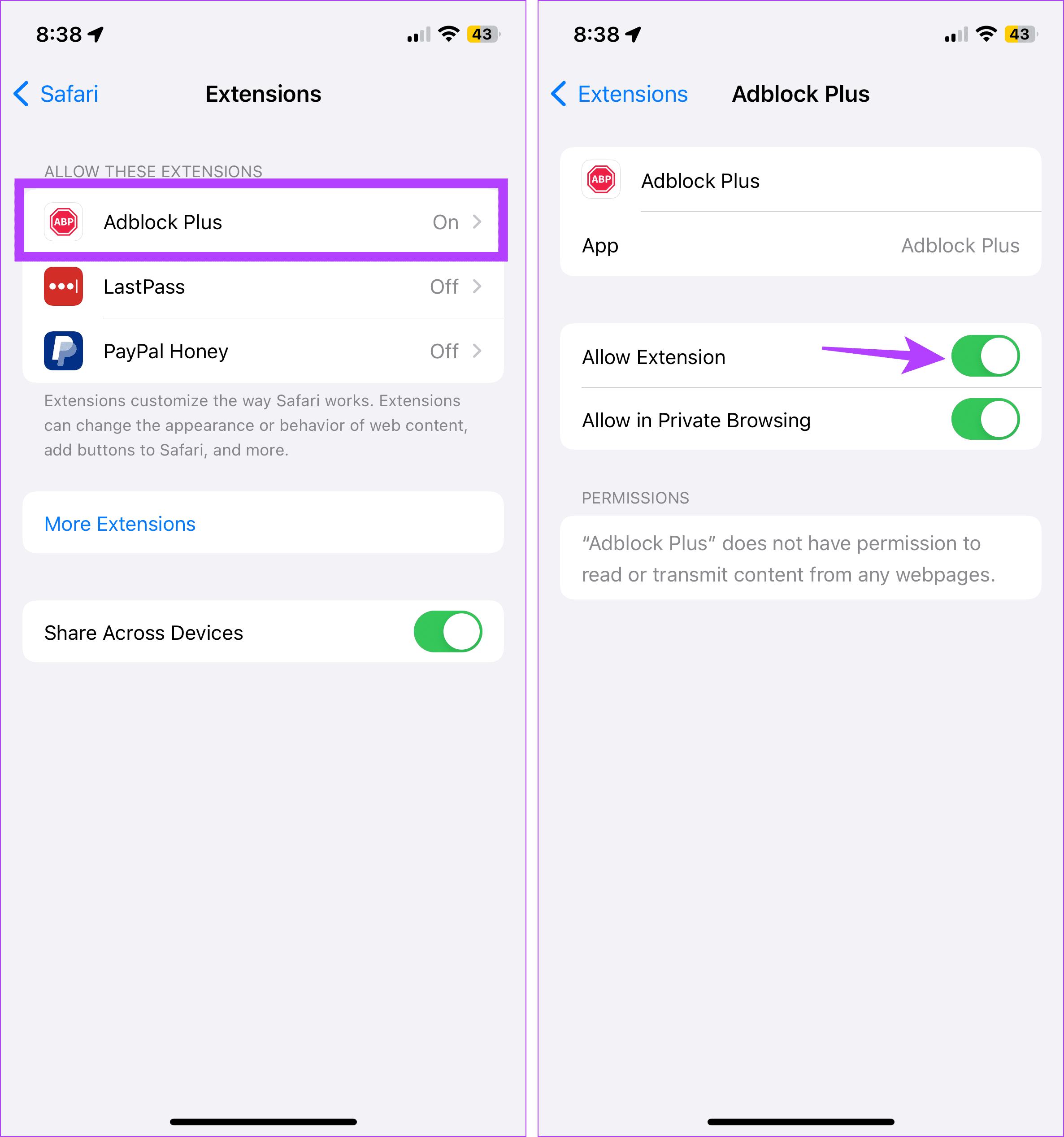
إذا كان متصفحك لا يزال يحظر الإعلانات أو عناصر الصفحة الأخرى، فحاول إيقاف تشغيل قيود المحتوى والخصوصية. سيضمن هذا عدم تداخل إعدادات جهازك مع Safari. وإليك الطريقة.
3. إيقاف تشغيل قيود المحتوى والخصوصية
الخطوة 1: افتح الإعدادات واضغط على مدة استخدام الجهاز.
الخطوة 2: هنا، قم بالتمرير لأسفل وانقر على "قيود المحتوى والخصوصية".
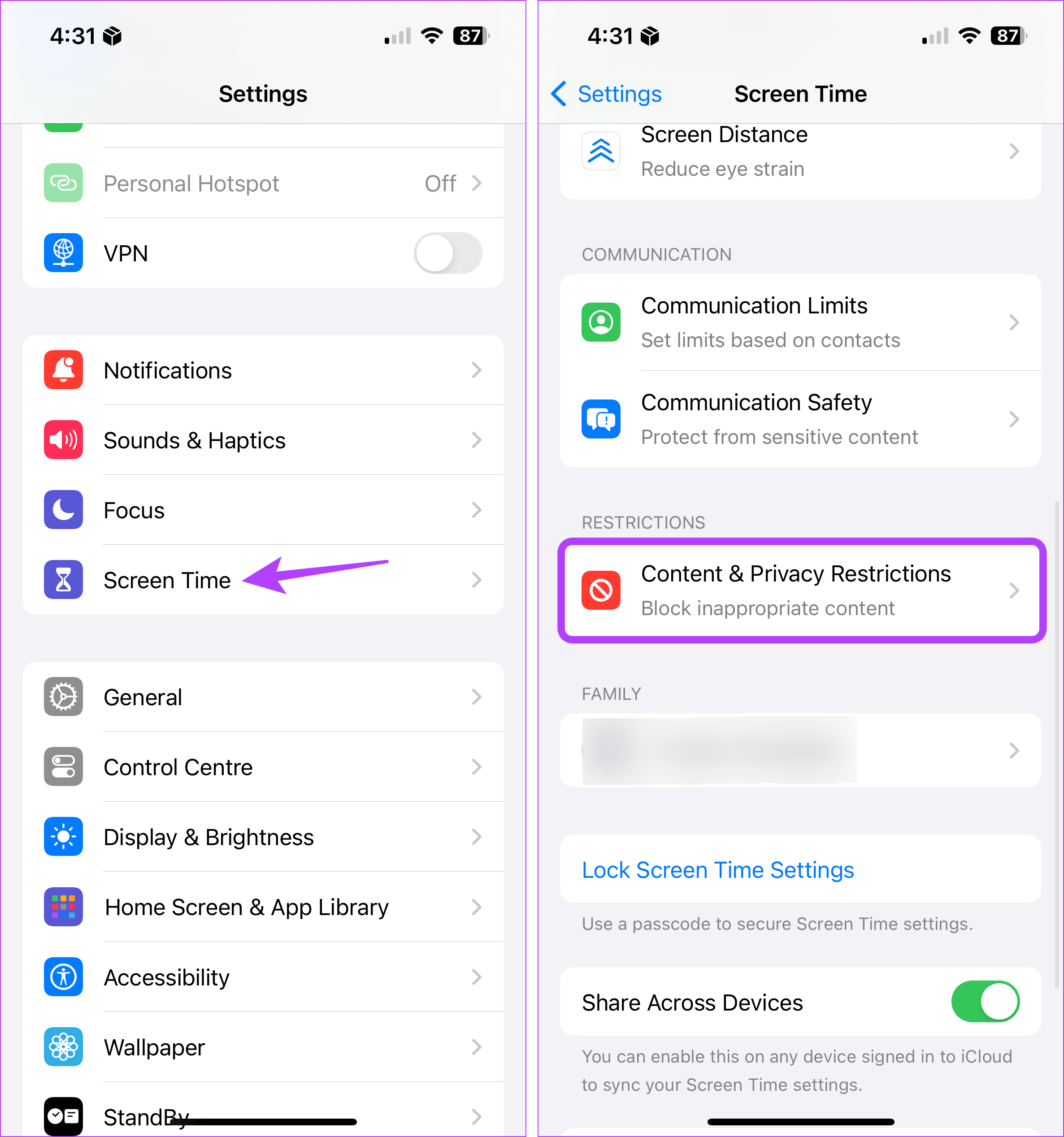
الخطوة 3: قم بإيقاف تشغيل مفتاح التبديل لـ "قيود المحتوى والخصوصية".
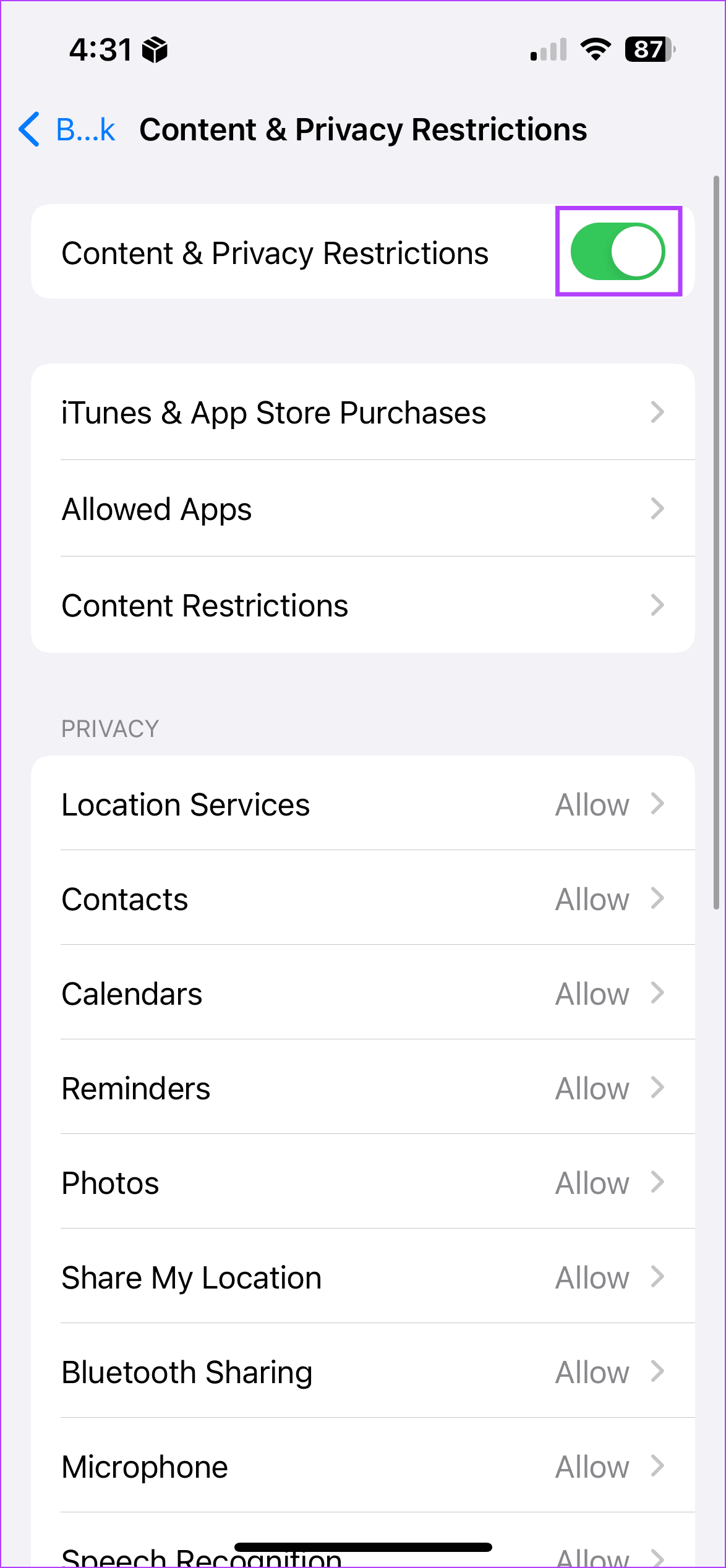
كيفية إزالة أداة حظر الإعلانات في Safari على نظام Mac
كما هو الحال مع أجهزة iPhone وiPad، يمكنك أيضًا استخدام الملحقات في Safari على جهاز Mac الخاص بك لمنع الإعلانات. بالإضافة إلى ذلك، يمكنك أيضًا استخدام أدوات حظر المحتوى الأصلية لتحقيق نفس الإنجاز. في هذه الحالة، يجب عليك أولاً إيقاف تشغيل أدوات حظر المحتوى وإلغاء تثبيت الملحقات. سيساعد هذا في التخلص من أدوات حظر الإعلانات في Safari على جهاز Mac الخاص بك. وإليك الطريقة:
1. استخدام إعدادات موقع الويب
الخطوة 1: افتح Safari وانتقل إلى خيارات القائمة. هنا، انقر على سفاري.
الخطوة 2: ثم انقر على الإعدادات.
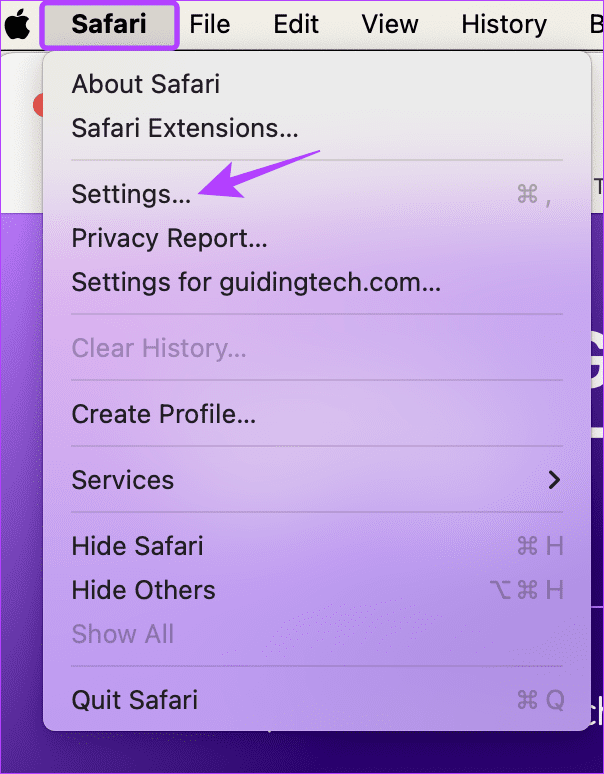
الخطوة 3: من خيارات القائمة، حدد مواقع الويب.
الخطوة 4: ثم انقر على أدوات حظر المحتوى من القائمة الموجودة على الجانب الأيسر.
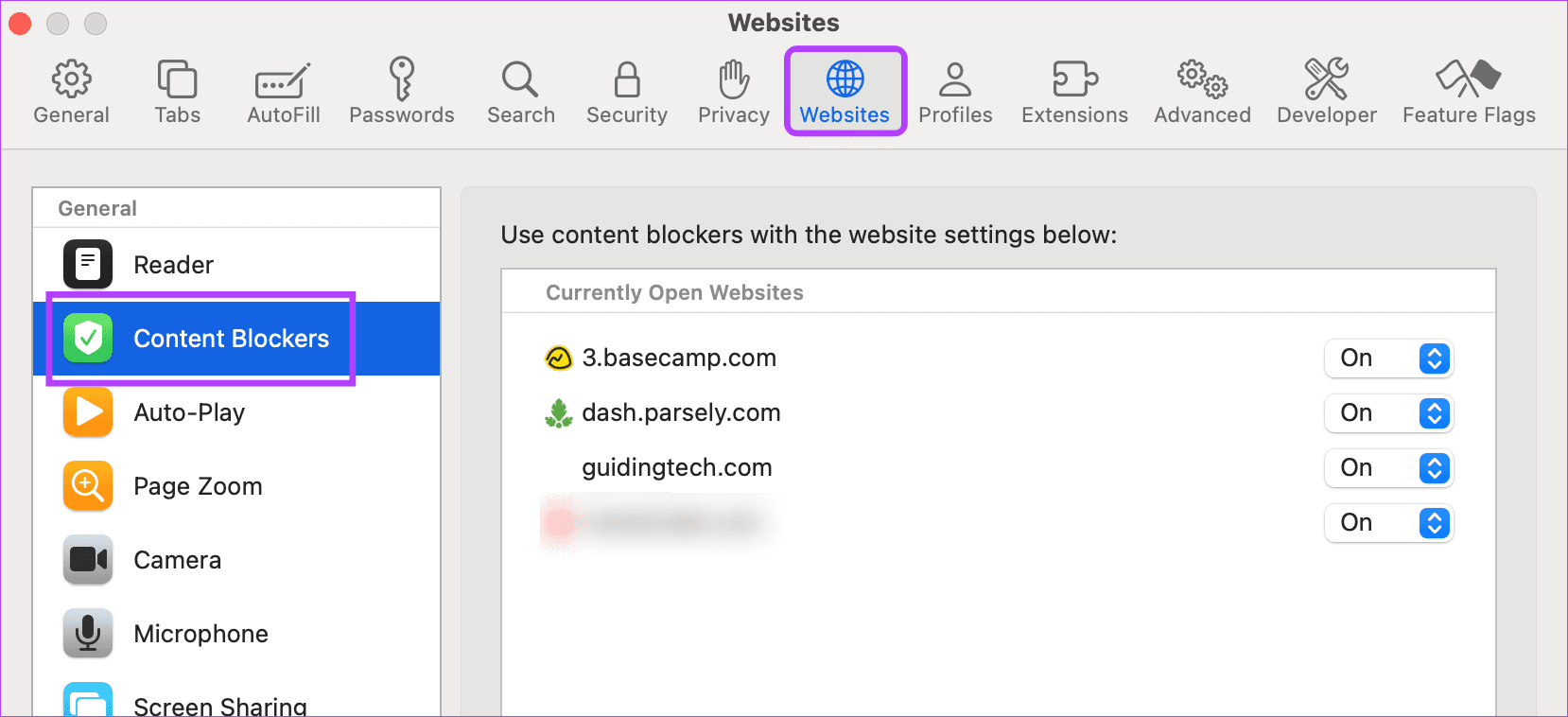
الخطوة 5: هنا، استخدم القائمة المنسدلة لموقع الويب المفتوح حاليًا وقم بتغييرها إلى إيقاف. سيساعدك هذا على تعطيل حظر الإعلانات على العديد من مواقع الويب مرة واحدة.
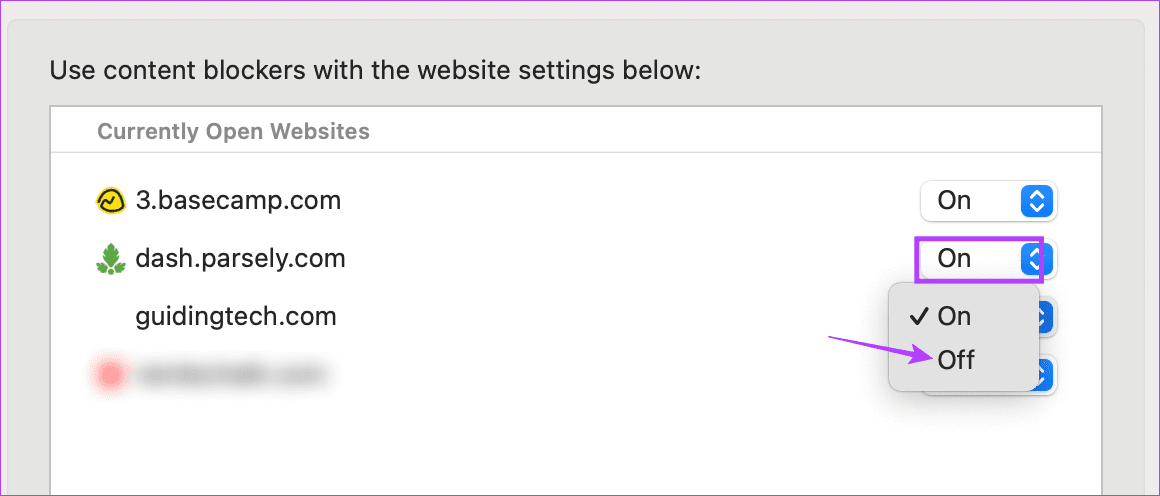
الخطوة 6: أو، إذا كنت ترغب في تعطيله لجميع مواقع الويب، فانزل وانقر على القائمة المنسدلة "عند زيارة مواقع الويب الأخرى".
الخطوة 7: ثم حدد إيقاف.
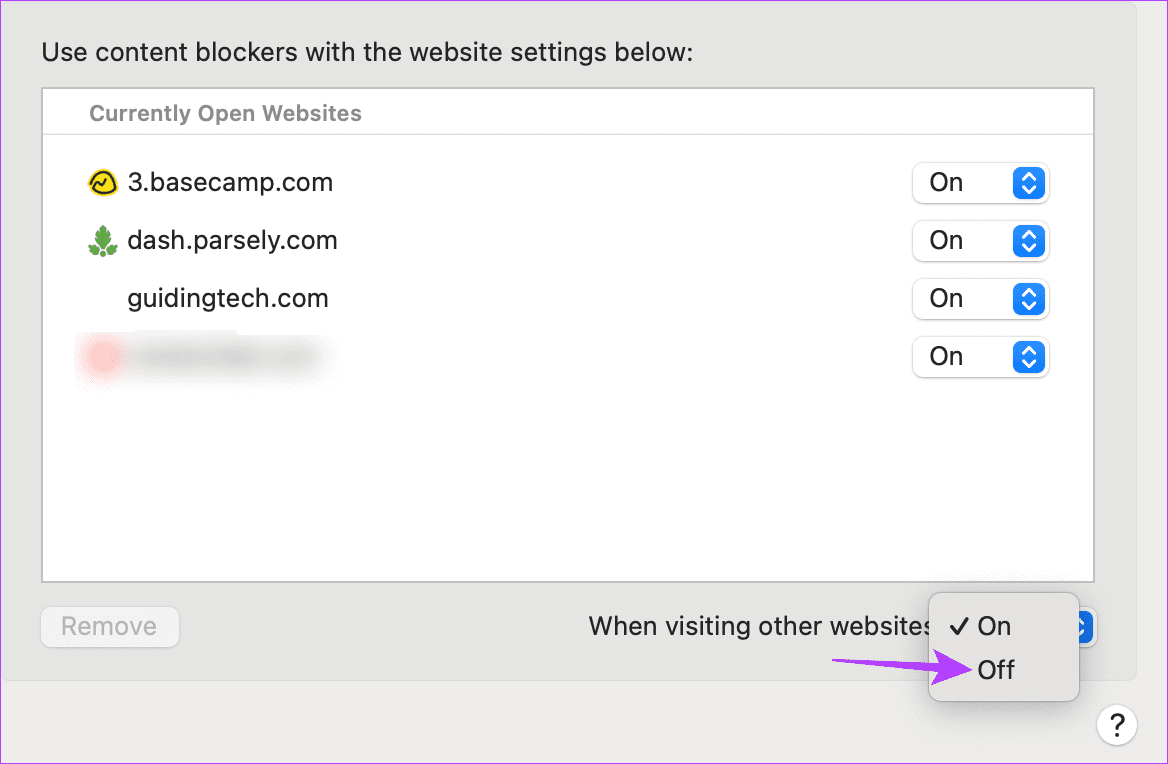
سيؤدي هذا إلى تعطيل أدوات حظر المحتوى الأصلي لجميع مواقع الويب، بغض النظر عما إذا كانت مفتوحة حاليًا أم لا. إذا كان لديك أي ملحقات خارجية لحظر الإعلانات مثبتة، فسوف تستمر في العمل وفقًا لذلك. في هذه الحالة، استخدم إعدادات الملحقات لتعطيلها بشكل منفصل. وإليك كيف.
2. تعطيل الملحقات
الخطوة 1: افتح Safari على جهاز Mac الخاص بك. ثم من خيارات القائمة اضغط على Safari.
الخطوة 2: هنا، انقر على الإعدادات.
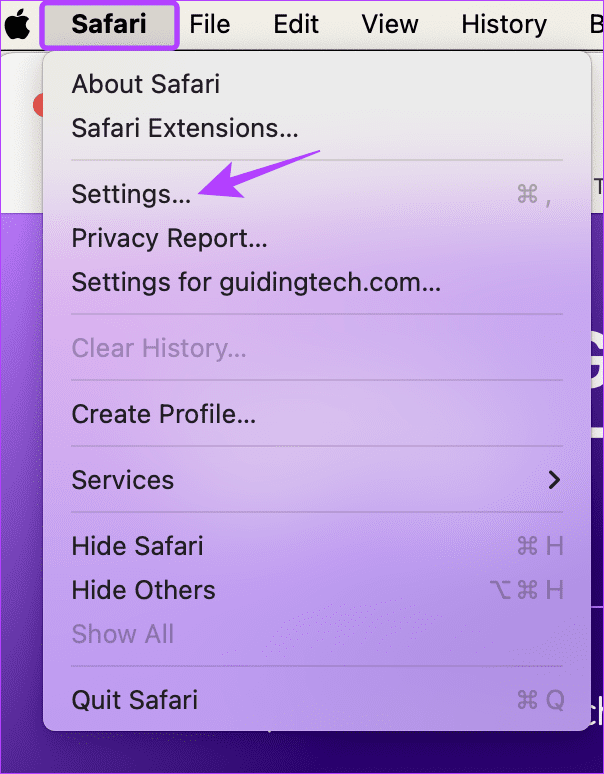
الخطوة 3: انقر على الامتدادات لرؤية الامتدادات المثبتة حاليًا.
الخطوة 4: هنا، انقر على ملحق أداة حظر الإعلانات الذي ترغب في إزالته.
الخطوة 5: انقر على إلغاء التثبيت.
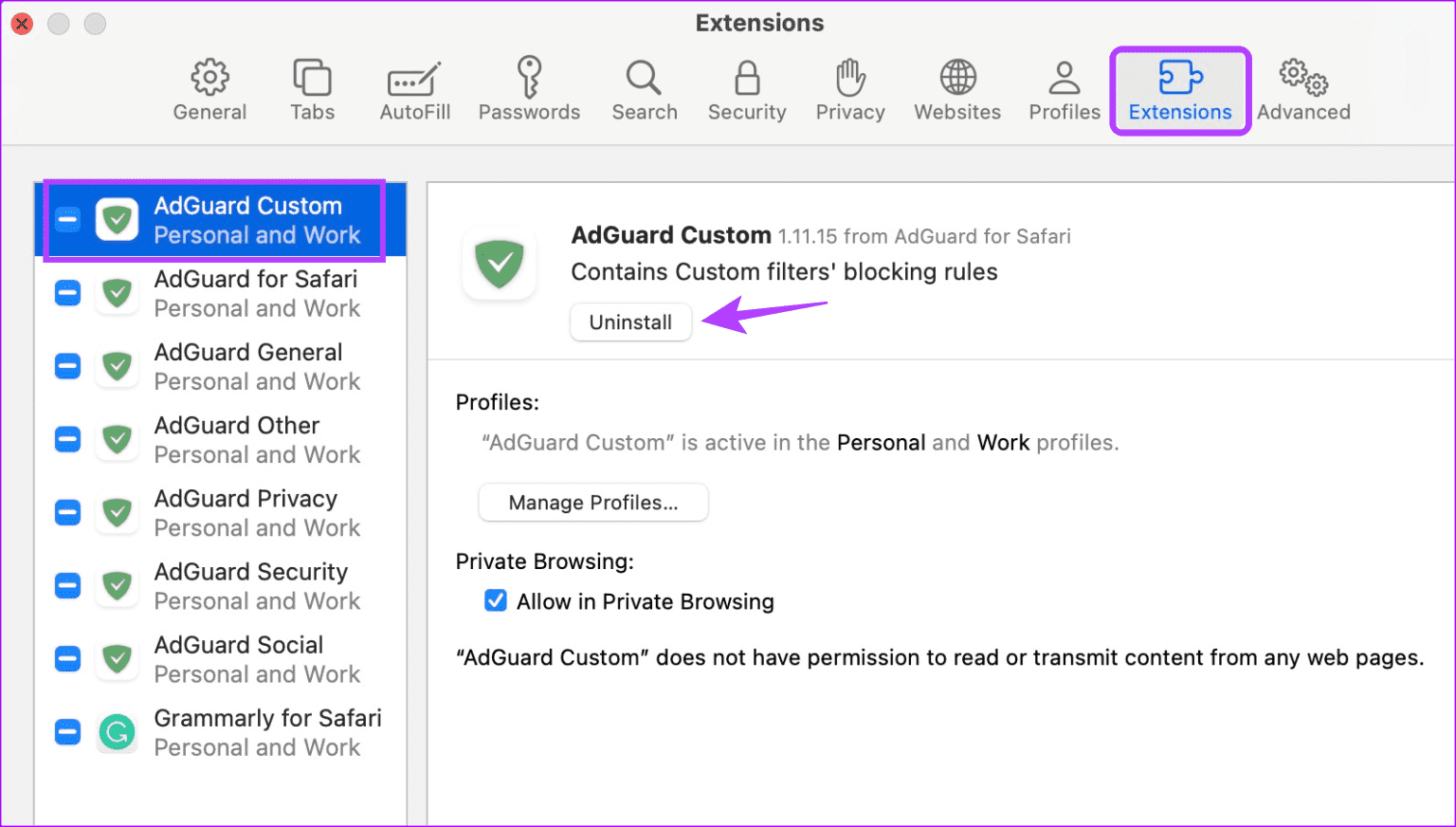
كرر هذه الخطوات لإلغاء تثبيت أي أداة حظر إعلانات أخرى في Safari على جهاز Mac الخاص بك.
3. لموقع واحد
الخطوة 1: افتح Safari على نظام Mac وانتقل إلى موقع الويب ذي الصلة.
الخطوة الثانية: ثم اضغط على Safari من خيارات القائمة ثم اضغط على إعدادات الموقع.
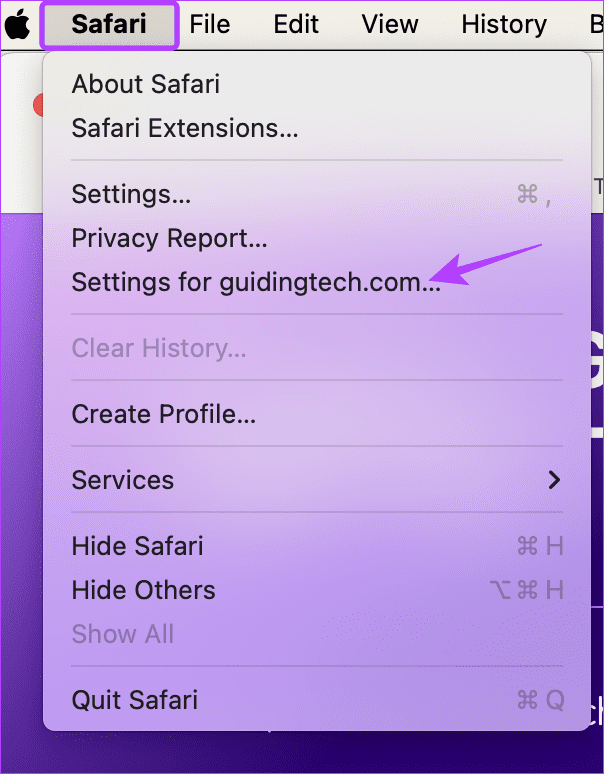
الخطوة 3: هنا، قم بإلغاء تحديد خيار تمكين أدوات حظر المحتوى.
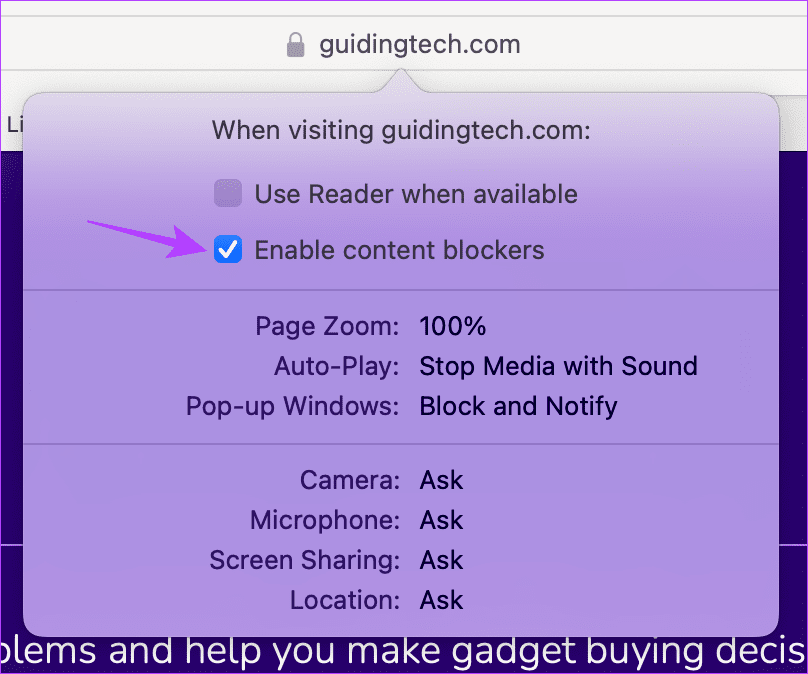
من المفترض أن يؤدي ذلك إلى إزالة مانع الإعلانات للموقع المحدد على الفور. يمكنك إعادة تحميل الصفحة إذا كنت لا تزال غير قادر على رؤية أي إعلانات أو إذا لم يتم تحميل محتوى موقع الويب بشكل صحيح.
اقرأ أيضًا: كيفية إصلاح Safari الذي يستمر في التعطل على نظام Mac
إزالة مانع إعلانات سفاري
على الرغم من أن أدوات حظر الإعلانات تساعد في إزالة الإعلانات غير المرغوب فيها، إلا أنها يمكن أن تسبب مشكلات في تحميل مواقع الويب. لذا، نأمل أن تساعدك هذه المقالة في إيقاف تشغيل أداة حظر الإعلانات في Safari على جهاز Apple الخاص بك. يمكنك أيضًا مراجعة الشرح الخاص بنا لمعرفة كيفية تمكين أو تعطيل مانع النوافذ المنبثقة في Safari على نظام Mac.
-
 كيفية حذف بياناتك من موقع بحث الشخصتم تحديث هذا المقال آخر مرة في 24 فبراير 2025. لا يدرك الكثير من الناس أن هناك قدرًا كبيرًا من بياناتهم الشخصية يمكن الوصول إليها بسهولة عبر ا...برنامج تعليمي نشر في 2025-04-21
كيفية حذف بياناتك من موقع بحث الشخصتم تحديث هذا المقال آخر مرة في 24 فبراير 2025. لا يدرك الكثير من الناس أن هناك قدرًا كبيرًا من بياناتهم الشخصية يمكن الوصول إليها بسهولة عبر ا...برنامج تعليمي نشر في 2025-04-21 -
 كيفية إخفاء جهاز iPad ككمبيوتر محموليستكشف هذه المقالة المحدثة (المنشورة أصلاً في 31 أكتوبر 2019) كيفية تحويل جهاز iPad الخاص بك إلى بديل كمبيوتر محمول باستخدام ميزات Beta iPados 16. ت...برنامج تعليمي نشر في 2025-04-21
كيفية إخفاء جهاز iPad ككمبيوتر محموليستكشف هذه المقالة المحدثة (المنشورة أصلاً في 31 أكتوبر 2019) كيفية تحويل جهاز iPad الخاص بك إلى بديل كمبيوتر محمول باستخدام ميزات Beta iPados 16. ت...برنامج تعليمي نشر في 2025-04-21 -
 كيفية تنظيف ذاكرة التخزين المؤقت لصندوق البريد MAC؟ كيف تحذفه على Mac؟يشرح هذا الدليل كيفية مسح ذاكرة التخزين المؤقت للبريد على جهاز Mac ، معالجة المشكلات الشائعة مثل الأداء البطيء ومشاكل تحميل البريد الإلكتروني. تطبيق...برنامج تعليمي نشر في 2025-04-21
كيفية تنظيف ذاكرة التخزين المؤقت لصندوق البريد MAC؟ كيف تحذفه على Mac؟يشرح هذا الدليل كيفية مسح ذاكرة التخزين المؤقت للبريد على جهاز Mac ، معالجة المشكلات الشائعة مثل الأداء البطيء ومشاكل تحميل البريد الإلكتروني. تطبيق...برنامج تعليمي نشر في 2025-04-21 -
 كيفية إعطاء الأولوية لتخصيص WiFi للأجهزة الأكثر حاجة إليهاعادةً ما تحتوي المنازل الحديثة على أجهزة متعددة متصلة بشبكات الوصول إلى شبكة Wi-Fi في وقت واحد ، والتي تؤدي غالبًا إلى ضيق النطاق الترددي ، خاصة ع...برنامج تعليمي نشر في 2025-04-19
كيفية إعطاء الأولوية لتخصيص WiFi للأجهزة الأكثر حاجة إليهاعادةً ما تحتوي المنازل الحديثة على أجهزة متعددة متصلة بشبكات الوصول إلى شبكة Wi-Fi في وقت واحد ، والتي تؤدي غالبًا إلى ضيق النطاق الترددي ، خاصة ع...برنامج تعليمي نشر في 2025-04-19 -
 McAfee Antivirus Software Review: هل يكفي؟ 【الوظيفة ، السعر】McAfee: مكافحة الفيروسات المخضرمة ، ولكن هل هو الأفضل ل Macs؟ يقدم McAfee ، وهو اسم طويل الأمد وذات سمعة طيبة في مجال الأمن السيبراني ، جناحًا قويً...برنامج تعليمي نشر في 2025-04-19
McAfee Antivirus Software Review: هل يكفي؟ 【الوظيفة ، السعر】McAfee: مكافحة الفيروسات المخضرمة ، ولكن هل هو الأفضل ل Macs؟ يقدم McAfee ، وهو اسم طويل الأمد وذات سمعة طيبة في مجال الأمن السيبراني ، جناحًا قويً...برنامج تعليمي نشر في 2025-04-19 -
 تم تأجيل OnePlus Watch 3 إلى أبريل بسبب مشاكل مضحكةبعد إصدار ساعة OnePlus 3 التي طال انتظارها ، قد تتطلب خطة الشراء تعديلًا بسيطًا. لقد أجبرت مشكلة الإنتاج المضحكة OnePlus على تأجيل شحن معظم الساعا...برنامج تعليمي نشر في 2025-04-19
تم تأجيل OnePlus Watch 3 إلى أبريل بسبب مشاكل مضحكةبعد إصدار ساعة OnePlus 3 التي طال انتظارها ، قد تتطلب خطة الشراء تعديلًا بسيطًا. لقد أجبرت مشكلة الإنتاج المضحكة OnePlus على تأجيل شحن معظم الساعا...برنامج تعليمي نشر في 2025-04-19 -
 نصائح لتحقيق أقصى استفادة من وظيفة الصنبور على ظهر جهاز iPhone الخاص بكعلى مر السنين ، طورت Apple عددًا كبيرًا من الأدوات لجعل استخدام أجهزة iPhone أكثر ملاءمة. على الرغم من أن ميزة "TAP Back" مملة ، إلا أنه...برنامج تعليمي نشر في 2025-04-18
نصائح لتحقيق أقصى استفادة من وظيفة الصنبور على ظهر جهاز iPhone الخاص بكعلى مر السنين ، طورت Apple عددًا كبيرًا من الأدوات لجعل استخدام أجهزة iPhone أكثر ملاءمة. على الرغم من أن ميزة "TAP Back" مملة ، إلا أنه...برنامج تعليمي نشر في 2025-04-18 -
 احصل بسرعة على تحديثات Windows 11 24H2 ، تخطي قائمة انتظار الانتظارفي الدليل الشامل ، سوف يسير Minitool عبر كيفية تجاوز خط انتظار Windows 11 24H2 باستخدام سياسة المجموعة والسجل. اتخذ الإجراء إذا كنت ترغب في إجبار تثب...برنامج تعليمي نشر في 2025-04-18
احصل بسرعة على تحديثات Windows 11 24H2 ، تخطي قائمة انتظار الانتظارفي الدليل الشامل ، سوف يسير Minitool عبر كيفية تجاوز خط انتظار Windows 11 24H2 باستخدام سياسة المجموعة والسجل. اتخذ الإجراء إذا كنت ترغب في إجبار تثب...برنامج تعليمي نشر في 2025-04-18 -
 نصائح لاستخدام النقاط الساخنة للهاتف المحمول: كيفية تجنب الزيادة في حركة البياناتاستخدام هاتفك كنقطة ساخنة لجهاز الكمبيوتر المحمول أثناء التنقل مريح ، لكن أجهزة الكمبيوتر المحمولة هي خنازير البيانات. على عكس الهواتف ، التي تعطي ال...برنامج تعليمي نشر في 2025-04-18
نصائح لاستخدام النقاط الساخنة للهاتف المحمول: كيفية تجنب الزيادة في حركة البياناتاستخدام هاتفك كنقطة ساخنة لجهاز الكمبيوتر المحمول أثناء التنقل مريح ، لكن أجهزة الكمبيوتر المحمولة هي خنازير البيانات. على عكس الهواتف ، التي تعطي ال...برنامج تعليمي نشر في 2025-04-18 -
 أيهما أفضل مقارنة بـ iPhone و Android؟الاختيار بين iOS و Android: مقارنة مفصلة يهيمن اثنان من اللاعبين الرئيسيين على سوق الهاتف المحمول: iOS و Android. يتفوق كلاهما على ملايين المستخدم...برنامج تعليمي نشر في 2025-04-17
أيهما أفضل مقارنة بـ iPhone و Android؟الاختيار بين iOS و Android: مقارنة مفصلة يهيمن اثنان من اللاعبين الرئيسيين على سوق الهاتف المحمول: iOS و Android. يتفوق كلاهما على ملايين المستخدم...برنامج تعليمي نشر في 2025-04-17 -
 Safari يتباطأ على ماك؟ سر تسريع Safari!متصفح Safari يعمل ببطء؟ دليل لا بد منه للتسارع لمستخدمي Mac! Safari هي واحدة من أسرع المتصفحات على جهاز Mac ، ولكنها أيضًا ليست محصنة تمامًا من انخ...برنامج تعليمي نشر في 2025-04-17
Safari يتباطأ على ماك؟ سر تسريع Safari!متصفح Safari يعمل ببطء؟ دليل لا بد منه للتسارع لمستخدمي Mac! Safari هي واحدة من أسرع المتصفحات على جهاز Mac ، ولكنها أيضًا ليست محصنة تمامًا من انخ...برنامج تعليمي نشر في 2025-04-17 -
 اعتقدت أنني لن أحتاج أبدًا إلى محفظة حتى حدث هذاأنت في مطعم جميل مع حبيبك ؛ ربما يستمتع كلاكما بشريحة لحم جميلة. بعد فترة من الوقت ، ترفع يدك وتطلب من النادل الفاتورة. ماذا يمكن أن يحدث خطأ ، أليس ...برنامج تعليمي نشر في 2025-04-17
اعتقدت أنني لن أحتاج أبدًا إلى محفظة حتى حدث هذاأنت في مطعم جميل مع حبيبك ؛ ربما يستمتع كلاكما بشريحة لحم جميلة. بعد فترة من الوقت ، ترفع يدك وتطلب من النادل الفاتورة. ماذا يمكن أن يحدث خطأ ، أليس ...برنامج تعليمي نشر في 2025-04-17 -
 مقارنة بين McAfee و Mackeeper: أيهما أفضل؟ كيف تختار برنامج مكافحة الفيروسات؟يمكن أن يكون اختيار حل الأمن السيبراني الصحيح لنظام Mac الخاص بك أمرًا صعبًا. تساعدك هذه المقارنة لـ McAfee و Mackeeper على اتخاذ القرار بين مجموعة ...برنامج تعليمي نشر في 2025-04-17
مقارنة بين McAfee و Mackeeper: أيهما أفضل؟ كيف تختار برنامج مكافحة الفيروسات؟يمكن أن يكون اختيار حل الأمن السيبراني الصحيح لنظام Mac الخاص بك أمرًا صعبًا. تساعدك هذه المقارنة لـ McAfee و Mackeeper على اتخاذ القرار بين مجموعة ...برنامج تعليمي نشر في 2025-04-17 -
 7 تطبيقات الاتصالات الأمنية يجب أن تستخدمهاغالبًا ما يتلخص اختيار تطبيق المراسلة إلى ما تستخدمه جهات الاتصال الخاصة بك ، ويطل على عامل حاسم: الأمان. نشارك المعلومات الحساسة بشكل لا يصدق يوميً...برنامج تعليمي نشر في 2025-04-17
7 تطبيقات الاتصالات الأمنية يجب أن تستخدمهاغالبًا ما يتلخص اختيار تطبيق المراسلة إلى ما تستخدمه جهات الاتصال الخاصة بك ، ويطل على عامل حاسم: الأمان. نشارك المعلومات الحساسة بشكل لا يصدق يوميً...برنامج تعليمي نشر في 2025-04-17 -
 الدليل النهائي لكيفية تسمية أي موقع ويبما وراء الثابت: شرح صفحات الويب مع سهولة لا ينبغي أن تكون الويب تجربة ثابتة. باستخدام الأدوات الصحيحة ، يمكنك التعامل بنشاط مع مواقع الويب عن طريق...برنامج تعليمي نشر في 2025-04-17
الدليل النهائي لكيفية تسمية أي موقع ويبما وراء الثابت: شرح صفحات الويب مع سهولة لا ينبغي أن تكون الويب تجربة ثابتة. باستخدام الأدوات الصحيحة ، يمكنك التعامل بنشاط مع مواقع الويب عن طريق...برنامج تعليمي نشر في 2025-04-17
دراسة اللغة الصينية
- 1 كيف تقول "المشي" باللغة الصينية؟ 走路 نطق الصينية، 走路 تعلم اللغة الصينية
- 2 كيف تقول "استقل طائرة" بالصينية؟ 坐飞机 نطق الصينية، 坐飞机 تعلم اللغة الصينية
- 3 كيف تقول "استقل القطار" بالصينية؟ 坐火车 نطق الصينية، 坐火车 تعلم اللغة الصينية
- 4 كيف تقول "استقل الحافلة" باللغة الصينية؟ 坐车 نطق الصينية، 坐车 تعلم اللغة الصينية
- 5 كيف أقول القيادة باللغة الصينية؟ 开车 نطق الصينية، 开车 تعلم اللغة الصينية
- 6 كيف تقول السباحة باللغة الصينية؟ 游泳 نطق الصينية، 游泳 تعلم اللغة الصينية
- 7 كيف يمكنك أن تقول ركوب الدراجة باللغة الصينية؟ 骑自行车 نطق الصينية، 骑自行车 تعلم اللغة الصينية
- 8 كيف تقول مرحبا باللغة الصينية؟ # نطق اللغة الصينية، # تعلّم اللغة الصينية
- 9 كيف تقول شكرا باللغة الصينية؟ # نطق اللغة الصينية، # تعلّم اللغة الصينية
- 10 How to say goodbye in Chinese? 再见Chinese pronunciation, 再见Chinese learning

























